So übertragen Sie Musik von iTunes auf ein USB-Flash-Laufwerk auf einem Mac
Apple hat iTunes entwickelt, um seinen Benutzern zu helfen, Mediendateien auf einer Plattform zu speichern und abzuspielen. Viele Leute lieben iTunes, weil Sie es auf anderen iOS-Geräten synchronisieren können, ohne die Medienbibliothek zu sichern. Eine Herausforderung erscheint mit iTunes auf Mac und Windows, Sie können keine Mediendateien auf diesen Geräten synchronisieren. Sie müssen also auf einem externen Speichergerät wie einem USB-Stick sichern.
Dennoch So übertragen Sie Musik von iTunes auf ein USB-Flash-Laufwerk auf einem mac scheint komplex zu sein. Und dieser Artikel ist hier, um Ihnen zu helfen; verstehen, wie Sie solche Mediendateien direkt in den Teilen eins und zwei übertragen können. Dann enthält der zweite Teil Informationen darüber, wie Sie dies indirekt mit einem Drittanbieter-Tool tun können.
Inhaltsverzeichnis Teil 1. Wie übertrage ich Musik direkt von iTunes auf ein USB-Flash-Laufwerk auf einem Mac?Teil 2. Kopieren Sie iTunes-Musik direkt aus einem gespeicherten Ordner auf ein USB-Flash-LaufwerkTeil 3. Der beste Weg, um iTunes-Musik herunterzuladen und auf ein USB-Flash-Laufwerk zu verschiebenTeil 4. Zusammenfassung
Teil 1. Wie übertrage ich Musik direkt von iTunes auf ein USB-Flash-Laufwerk auf einem Mac?
Natürlich speichert iTunes Ihre Mediendateien wie Filme, Songs, Playlists und Klingeltöne in der iTunes-Mediathek. Alle Ihre iTunes-Käufe und Apple Music-Downloads werden in derselben Bibliothek gespeichert. Dies ist ein guter Plan, aber das Problem tritt auf, wenn Sie Ihr Gerät ändern möchten, insbesondere bei Computern. Sie können die iOS-Geräte problemlos synchronisieren, jedoch keine Mac-Computer.
In diesem Fall müssen Sie herausfinden, wie Sie Musik von iTunes auf ein USB-Flash-Laufwerk auf einem Mac als Backup übertragen. Dieser Vorgang ist ein einfaches Verfahren, aber das Problem, dass Sie Apple Music-Downloads nicht übertragen können, da sie verschlüsselt sind. Sie sollten auch beachten, dass iTunes-Käufe vor 2009 möglicherweise verschlüsselt sind.
Wenn Sie über DRM-freie Dateien verfügen, verwenden Sie die folgenden Schritte, um Dateien direkt von iTunes auf ein USB-Flash-Laufwerk auf einem Mac zu übertragen.
Schritt 1. Öffnen Sie die iTunes-Anwendung auf Ihrem Computer und klicken Sie auf die Musikbibliothek, um die Dateien zu finden, die Sie übertragen möchten.
Schritt 2. Stecken Sie nun das USB-Flash-Laufwerk in Ihren Mac und öffnen Sie den Ordner, in dem Sie iTunes-Dateien sichern möchten.
Schritt 3. Wählen Sie dann die Dateien in der iTunes-Mediathek aus, die Sie übertragen möchten, und ziehen Sie sie per Drag & Drop in den Ordner auf dem Flash-Laufwerk. Geben Sie ihm einen Moment Zeit für die Übertragung.
Teil 2. Kopieren Sie iTunes-Musik direkt aus einem gespeicherten Ordner auf ein USB-Flash-Laufwerk
Hier ist auch eine andere Methode zum direkten Übertragen von Musik von iTunes auf ein USB-Flash-Laufwerk auf einem Mac. Bei dieser Methode müssen Sie den Speicherordner für iTunes-Mediendateien finden und auf das USB-Flash-Laufwerk kopieren. Sie müssen jedoch den Speicherpfad für iTunes-Mediendateien finden. Unten finden Sie den Speicherpfad.
Schritt 1. Starten iTunes auf Ihrem Mac und öffnen Sie die Medienbibliothek.
Schritt 2. Klicken Sie mit der rechten Maustaste auf die Datei, die Sie übertragen möchten, und wählen Sie „Info“
Schritt 3. Klicken Sie auf „Datei“ und Sie sehen den Standort am unteren Rand des Informationsfensters.
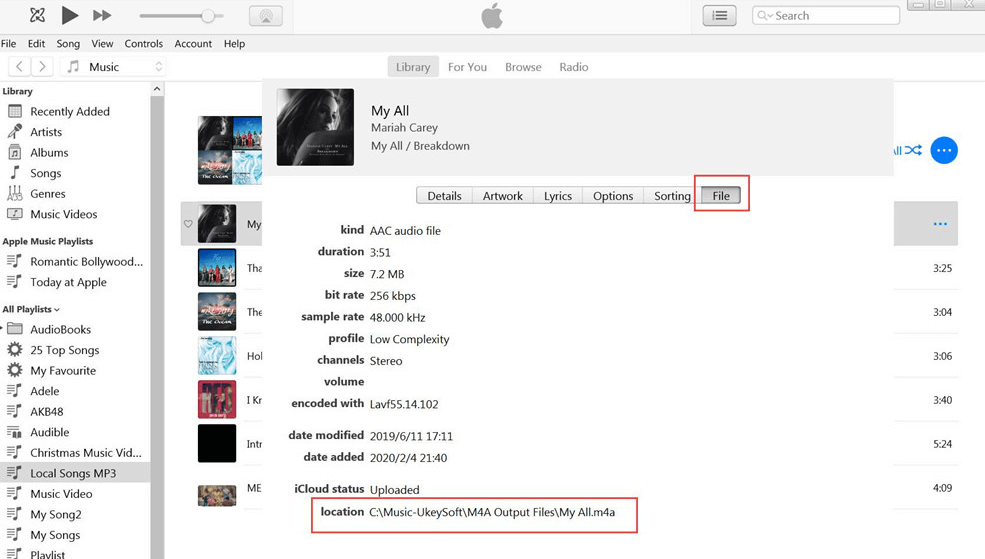
Schritt 4. Verwenden Sie diesen Pfad, um den Speicherordner für iTunes zu öffnen, wo Sie den Ordner per Drag & Drop in den Ordner auf dem USB-Flash-Laufwerk ziehen.
Teil 3. Der beste Weg, um iTunes-Musik herunterzuladen und auf ein USB-Flash-Laufwerk zu verschieben
Das Übertragen von Musik von iTunes auf ein USB-Flash-Laufwerk auf einem Mac ist sehr einfach aus Teil eins und zwei oben. Aufgrund des DRM-Schutzes können Sie Apple Music-Dateien jedoch nicht direkt in die iTunes-Mediathek übertragen. Ja, Sie können den gesamten iTunes-Ordner kopieren, aber Apple Music-Dateien werden als Cache-Dateien gespeichert. Solche Dateien können nur in der Apple Music-Anwendung abgespielt werden.
Aus diesem Grund benötigen Sie eine Anwendung wie AMusicSoft Apple Music-Konverter zu Entfernen Sie den DRM-Schutz und Apple Music als lokale Dateien speichern. Hier übertragen Sie auch Apple Music-Dateien unverschlüsselt. Diese Software lädt Apple Music herunter und speichert sie im vorgewählten Ordner auf Ihrem Computer.
Kostenlos herunterladen Kostenlos herunterladen
Neben dem Herunterladen wird es auch Konvertieren Sie Apple Music in andere Formate wie MP3, WAV, FLAC, AC3 und M4A. Alle oben genannten Formate sind in hoher Qualität mit 100 % Klarheit und Bitrate erhältlich. Glaubst du, du wirst Zeit verschwenden? Nein, diese Software ist eine Zeitersparnis mit den hohen Konvertierungsraten von 16X, die die Qualität erhalten.
ITunes hat auch Mediendateien mit DRM-Schutz, aber keine Sorge, diese Anwendung konvertiert auch Dateien in iTunes. Das großartige Feature ist, wie es die ID-Tags und Metadateninformationen wie das Album und den Künstler speichert. Sie sind jedoch nicht gezwungen, diese Informationen zu verwenden, Sie können sie anpassen, indem Sie einige Zeichen ändern.
Warum sich mit einer komplizierten Anwendung herumschlagen? Verwenden Sie dieses und genießen Sie benutzerfreundliche Funktionen wie die automatische Synchronisierung von Apple Music- und iTunes-Mediendateien mit dem Hauptfenster. Sie benötigen auch nur wenige Schritte, um die Konvertierung abzuschließen. Es ist eine großartige Anwendung, die auf Mac und PC mit der gleichen Geschwindigkeit ausgeführt werden kann.
Dieses Programm kann mehr als 100 Mediendateien konvertieren, ohne abzustürzen oder die Geschwindigkeit zu verringern. Es gibt Ihnen auch die Möglichkeit, den Ausgabeordner auszuwählen und die Dateien perfekt zu organisieren. Im Folgenden erfahren Sie, wie Sie Apple Music konvertieren und auf ein USB-Flash-Laufwerk übertragen.
Schritt 1. Starten Sie das Programm und erlauben Sie ihm, Apple Music- und iTunes-Mediendateien mit dem Hauptfenster zu synchronisieren.
Schritt 2. Wählen Sie die Mediendateien aus, die Sie DRM-frei haben möchten. Wählen Sie dann das Ausgabeformat. Wählen Sie auch den Ausgabeordner und hier empfehlen wir Ihnen, den iTunes-Speicherordner auszuwählen.

Schritt 3. Klicken Sie auf die Schaltfläche Konvertieren und warten Sie einige Sekunden oder Minuten.

Schritt 4. Schließen Sie das USB-Flash-Laufwerk an Ihren Mac und den anderen Ordner des Laufwerks an. Öffnen Sie auch den iTunes-Speicherordner und ziehen Sie die Mediendateien per Drag & Drop.
Teil 4. Zusammenfassung
Jetzt wissen Sie So übertragen Sie Musik von iTunes auf ein USB-Flash-Laufwerk auf einem Mac. Wählen Sie die kostenlose und direkte Methode in Teil eins und zwei, aber Sie werden keine Apple Music-Dateien übertragen. Laden Sie dann den AMusicSoft Apple Music Converter herunter und speichern Sie die Dateien auf Ihrem Gerät. Diese Anwendung entfernt die Verschlüsselung und macht Mediendateien zu lokalen Dateien. Und Sie können sichern und Speichern Sie Apple Music für immer kostenlos.
Es ist eine erschwingliche Anwendung, die Ihnen kostenlose Updates bietet. Bitte haben Sie Verständnis dafür, dass der Versuch, den DRM-Schutz zu entfernen oder zu entfernen, illegal ist, daher ist diese App nur für den persönlichen Gebrauch bestimmt. Wenden Sie sich bei Fragen an die Kundenbetreuung.
Menschen Auch Lesen
- So konvertieren Sie iTunes in MP3
- Die zu befolgenden Schritte beim iTunes-Export-MP3-Prozess
- Zwei Methoden zum Ausprobieren So konvertieren Sie iTunes-Songs in MP3
- Der beste Weg, um iTunes MP3 kostenlos herunterzuladen
- Konvertieren Sie iTunes in MP3 unter Windows und Mac
- So entfernen Sie DRM von iTunes Music
- Die zu befolgenden Schritte beim iTunes-Export-MP3-Prozess
Robert Fabry ist ein begeisterter Blogger und Technik-Enthusiast. Vielleicht kann er Sie mit ein paar Tipps anstecken. Außerdem hat er eine Leidenschaft für Musik und hat zu diesen Themen für AMusicSoft geschrieben.